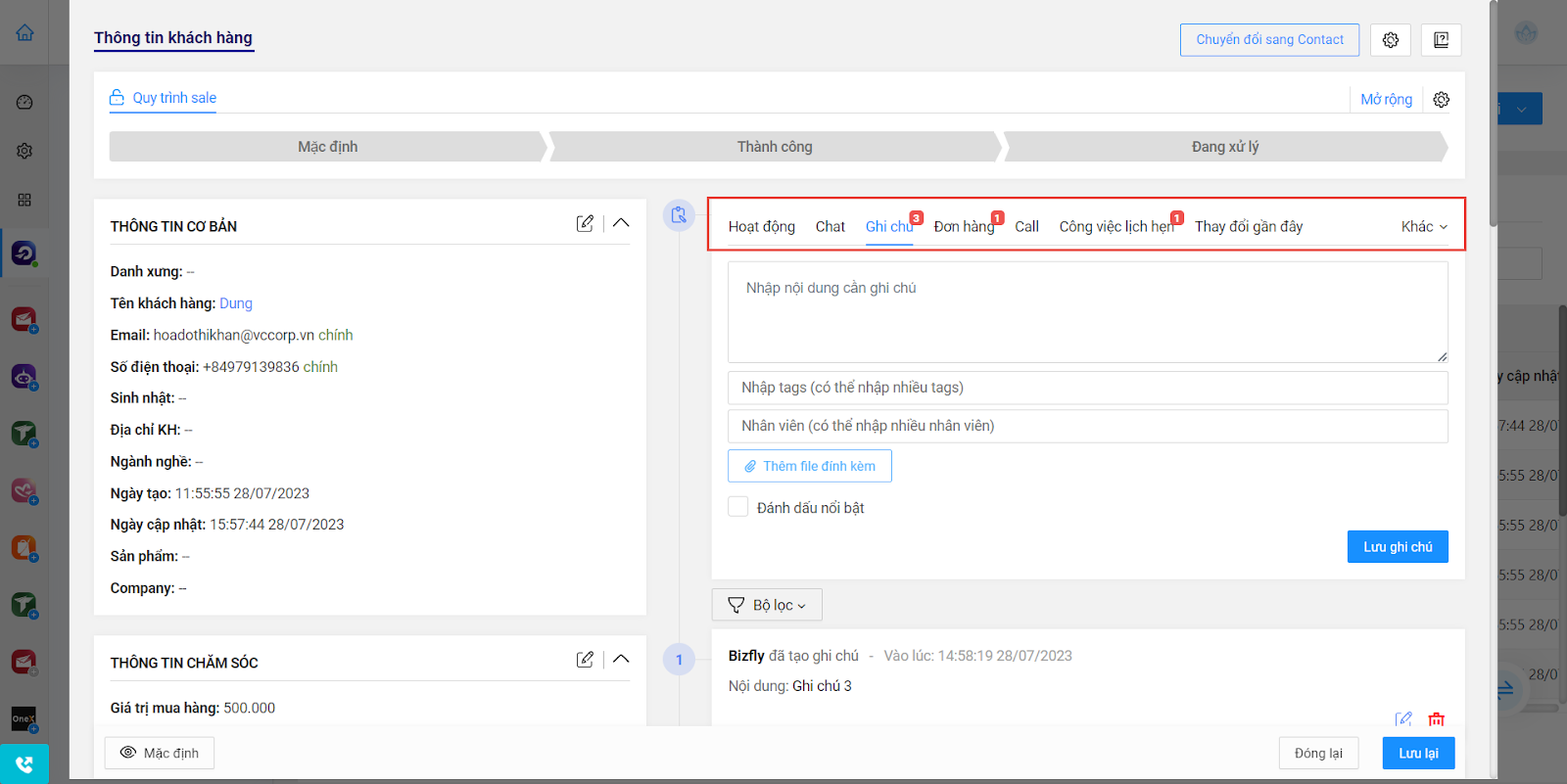Cột phải là nơi chứa các công cụ để lưu trữ thêm các thông tin gắn với khách hàng nhằm giúp việc quản lý trở nên hiệu quả hơn. Các công cụ ở đây còn được gọi là các lối tắt dẫn tới các bảng trong CRM Sale vì dữ liệu khi được tạo ra ở đây sẽ được quản lý tổng hợp tại các bảng tương ứng để giúp cho người dùng dễ dàng tìm kiếm
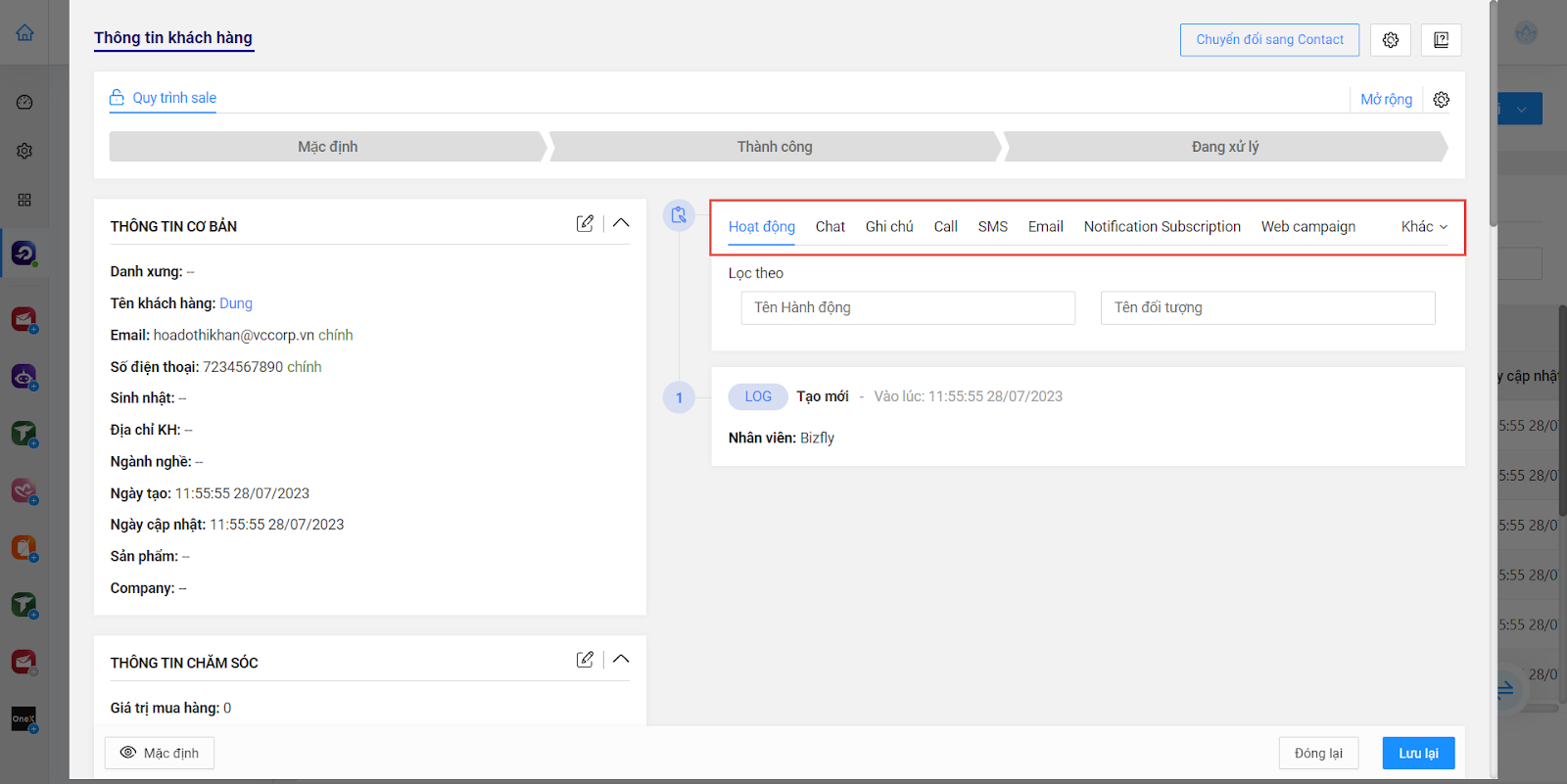
Vì là lối tắt dẫn tới các bảng dữ liệu nên số công cụ cột phải cũng sẽ tương ứng với số bảng dữ liệu. Ở đây Bizfly sẽ hướng dẫn người dùng về 4 công cụ được sử dụng nhiều nhất. Các công cụ cột phải khác có cách sử dụng tương tự nên người dùng có thể áp dụng theo
1. Ghi chú
Đây là tính năng giúp cho nhân viên kinh doanh lưu lại những ghi chú ứng với mỗi khách hàng mà nhân viên đó đang chăm sóc.
- Bước 1: Để ghi chú đối với khách hàng nào thì đầu tiên cần bấm vào để xem chi tiết bản ghi khách hàng đó, sau đấy lựa chọn mục Ghi chú bên cột phải

- Bước 2: Sau khi vào được ghi chú, nhân viên Sale có thể thực hiện các thao tác sau với ghi chú:
(1) Nhập nội dung cần ghi chú
(2) Gắn tag cho ghi chú
(3) Thêm nhân viên vào ghi chú. Bước này nhân viên Sale có thể tag người có liên quan đến ghi chú để người đó nhận được thông báo
(4) Thêm File đính kèm vào ghi chú. Lưu ý: chỉ có thể thêm được file văn bản hoặc hình ảnh
(5) Bộ lọc cho phép người sử dụng lựa chọn hiển thị ghi chú theo đối tượng cụ thể như: Hệ thống, nhân viên, tags, nổi bật
- Bước 3: Sau khi lưu lại, các ghi chú trong mỗi bản ghi khách hàng sẽ được hiển thị dưới dạng timeline từ thời điểm gần nhất cho tới thời điểm xa nhất

- Bước 4: Ngoài ra, nhân viên kinh có thể sử dụng menu Ghi chú trong nhóm Sale Activity để có thể xem được tất cả ghi chú của khách hàng của mình sở hữu hoặc quản lý có thể vào đây để xem ghi chú khách hàng của nhân viên thuộc quyền quản lý của mình.
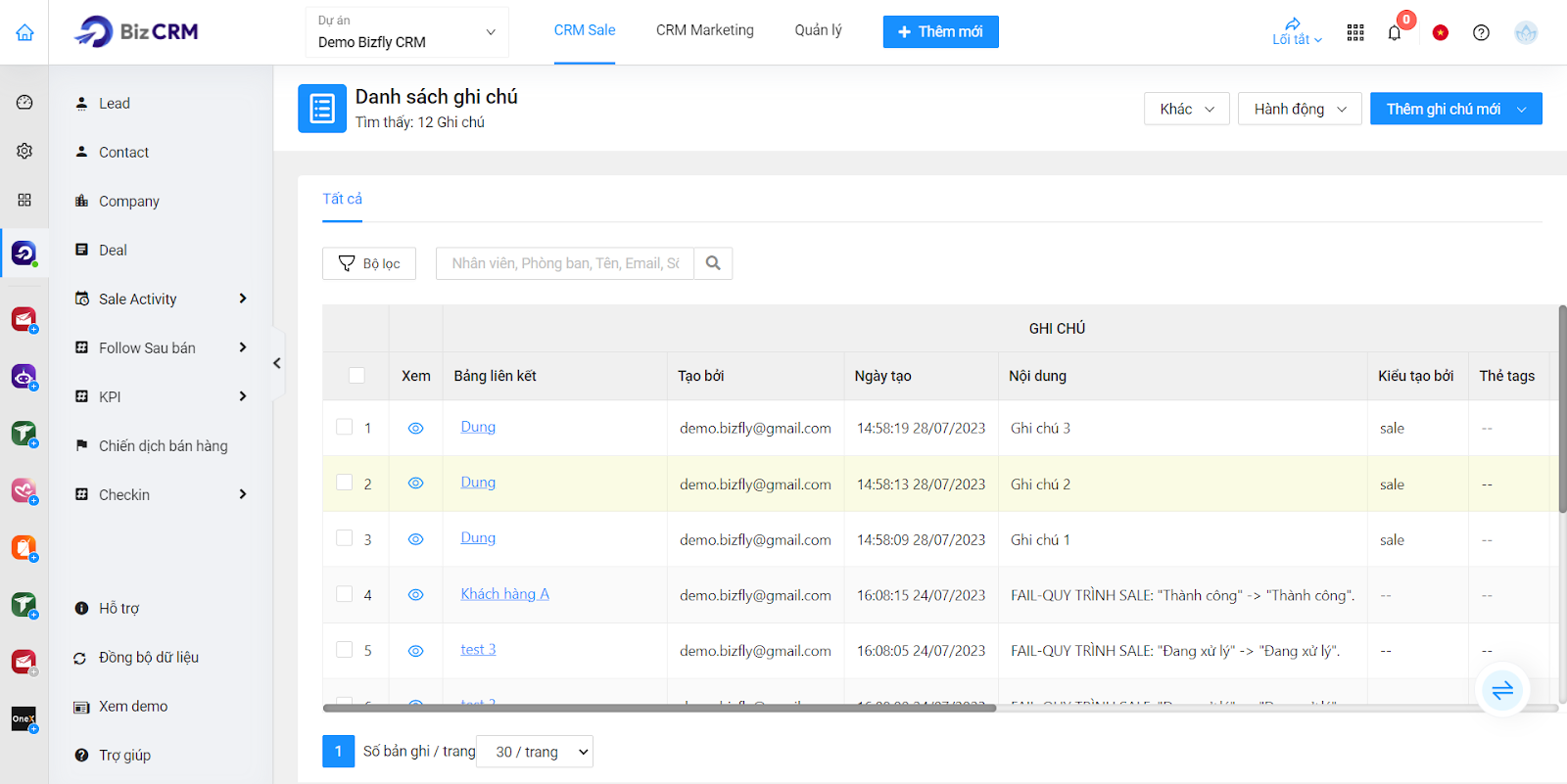
2. Công việc lịch hẹn
Để có thể thêm trực tiếp công việc, lịch hẹn liên quan đến khách hàng, cần làm như sau:
- Bước 1: Lựa chọn vào xem chi tiết bản ghi khách hàng cần thêm => Chọn Công việc lịch hẹn => Chọn Thêm Công việc lịch hẹn
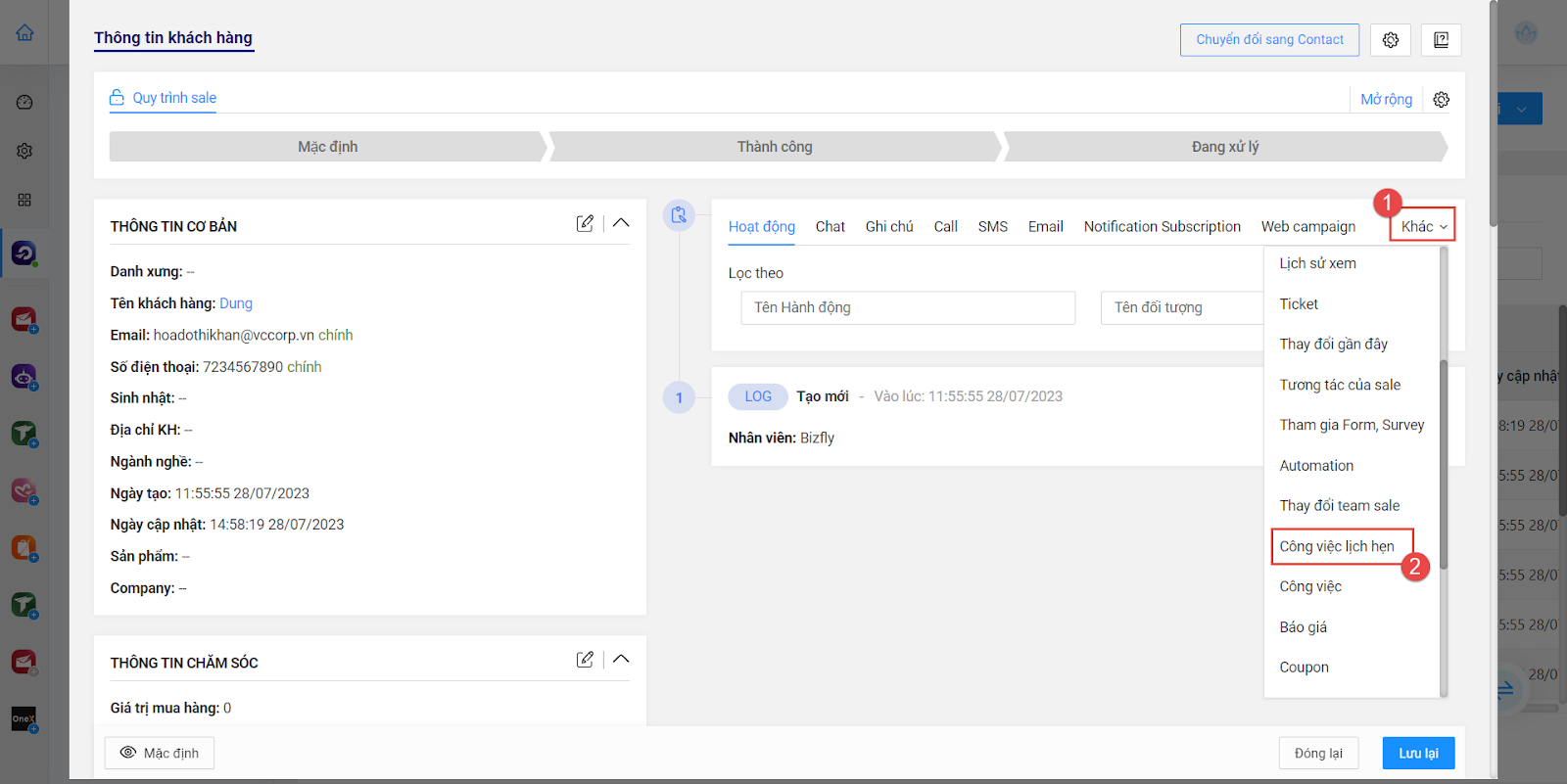

- Bước 2: Lúc này sẽ hiện ra một bảng để điền thông tin Quản lý lịch hẹn, sau khi nhân viên nhập xong các trường thông tin liên quan đến lịch hẹn sẽ bấm Lưu lại

- Bước 3: Sau khi tạo xong, lịch hẹn sẽ hiển thị trong phần Quản lý lịch hẹn và hệ thống sẽ gửi thông báo nhắc công việc trước 30 phút, căn cứ theo trường Thời gian bắt đầu
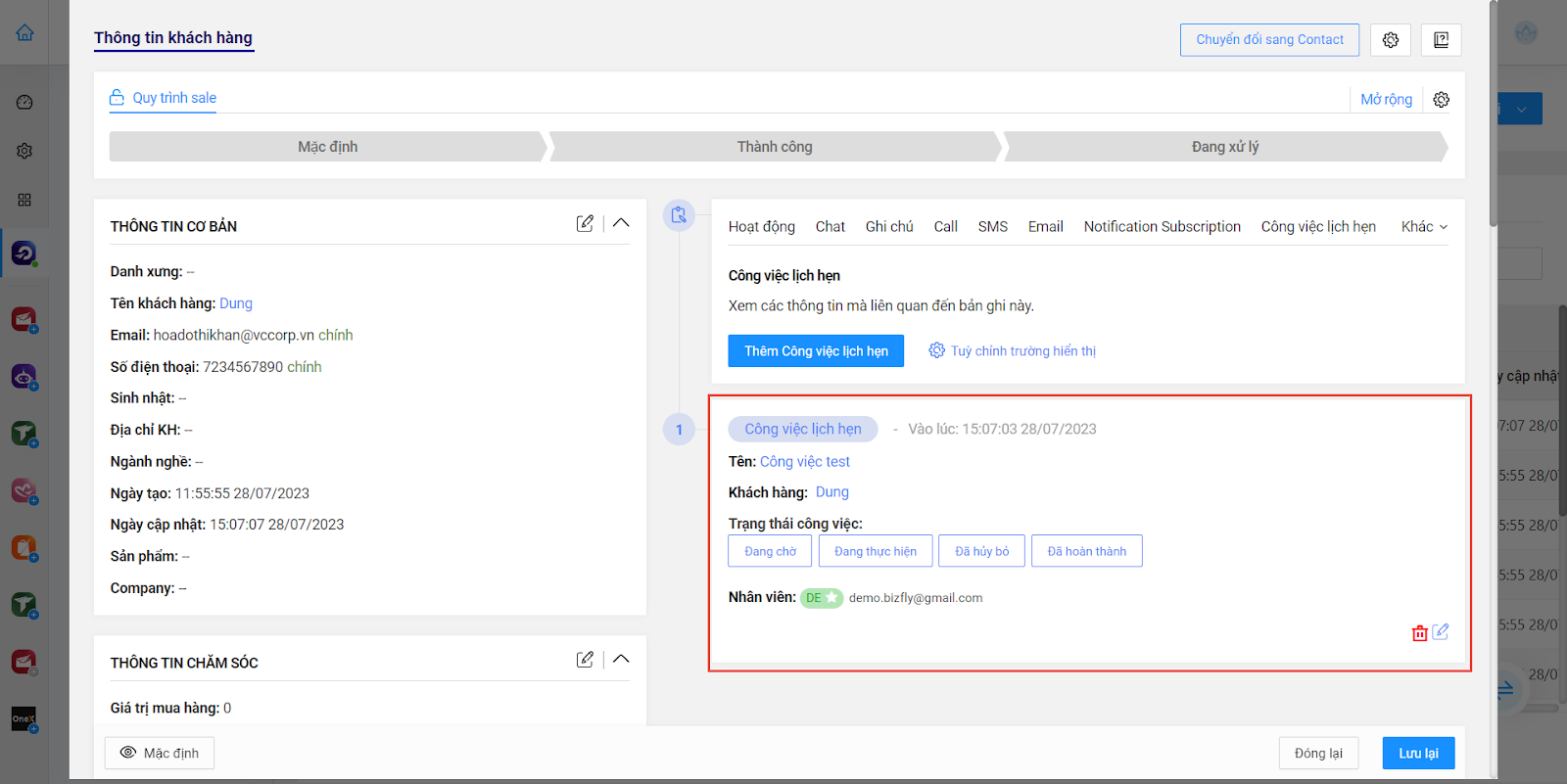
- Bước 4: Cũng giống như Ghi chú, người sử dụng có thể vào menu Quản lý lịch hẹn trong nhóm menu Sale Activity để quản lý và theo dõi tất cả các lịch hẹn liên quan tới khách hàng của mình
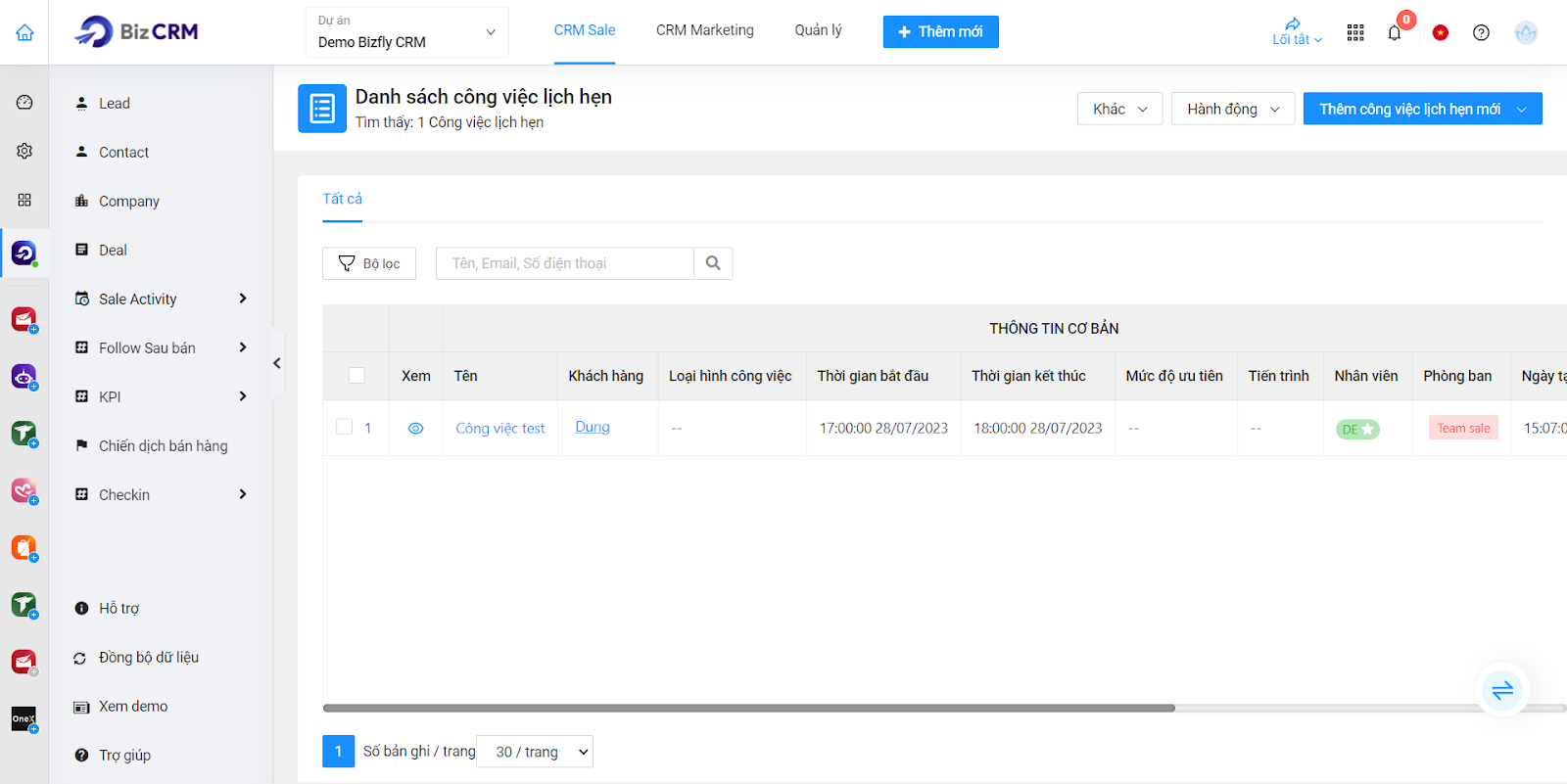
3. Đơn hàng
3.1. Cách tạo đơn hàng
- Bước 1: Bấm vào xem chi tiết bản ghi khách hàng cần lên đơn => Chọn Khác => Chọn Đơn hàng => Chọn Thêm mới

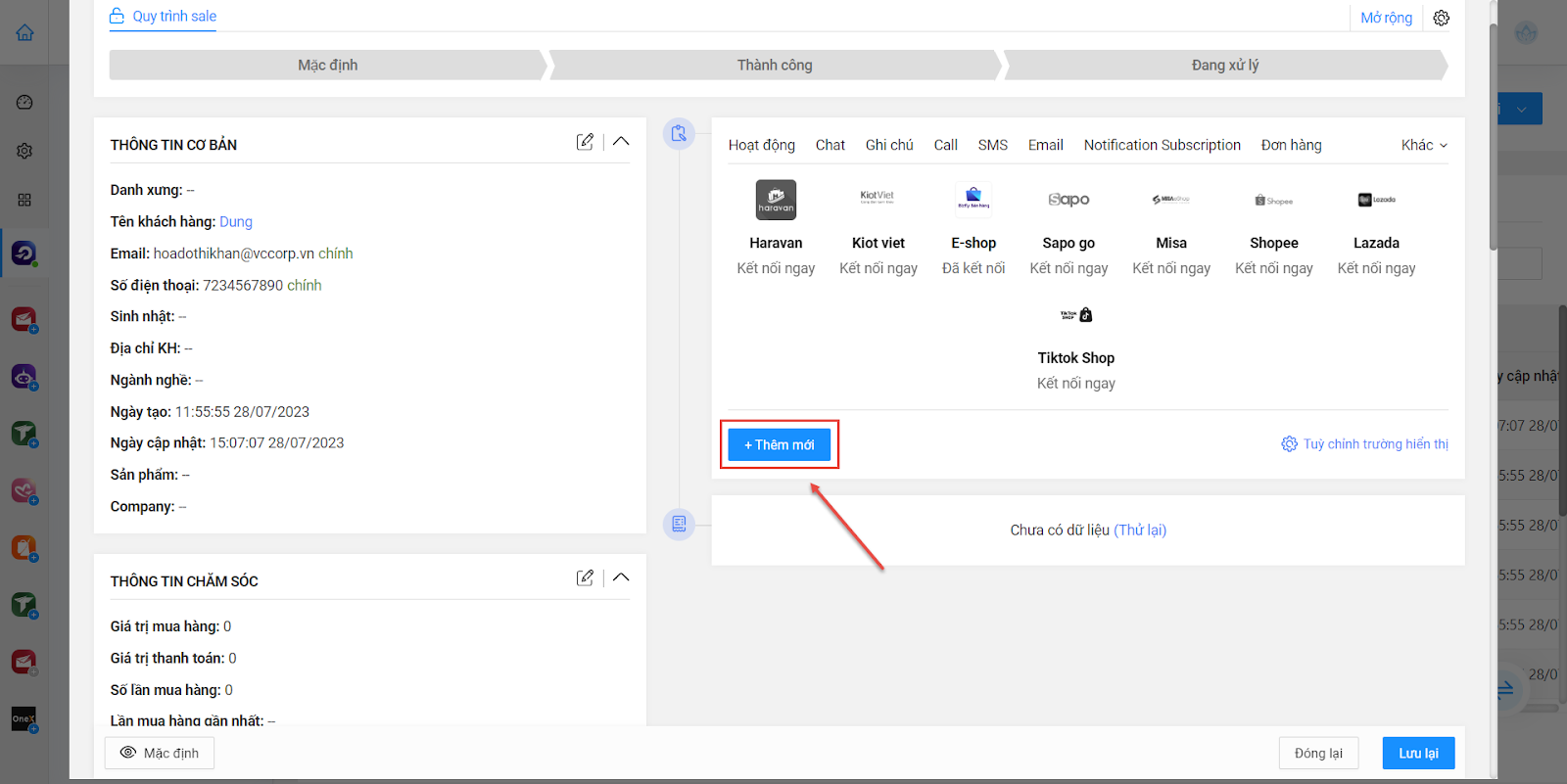
- Bước 2: Nhập các trường thông tin cần thiết

- Bước 3: Kéo xuống dưới, ở phần Chi tiết đơn hàng chọn Thêm mới => Lựa chọn sản phẩm đã được upload ở bước trước đó (Người dùng có thể vào CRM Sale => Follow Sau bán => Sản phẩm để thêm sản phẩm) hoặc nếu cần thêm nhanh sản phẩm mới thì sẽ lựa chọn Thêm mới.
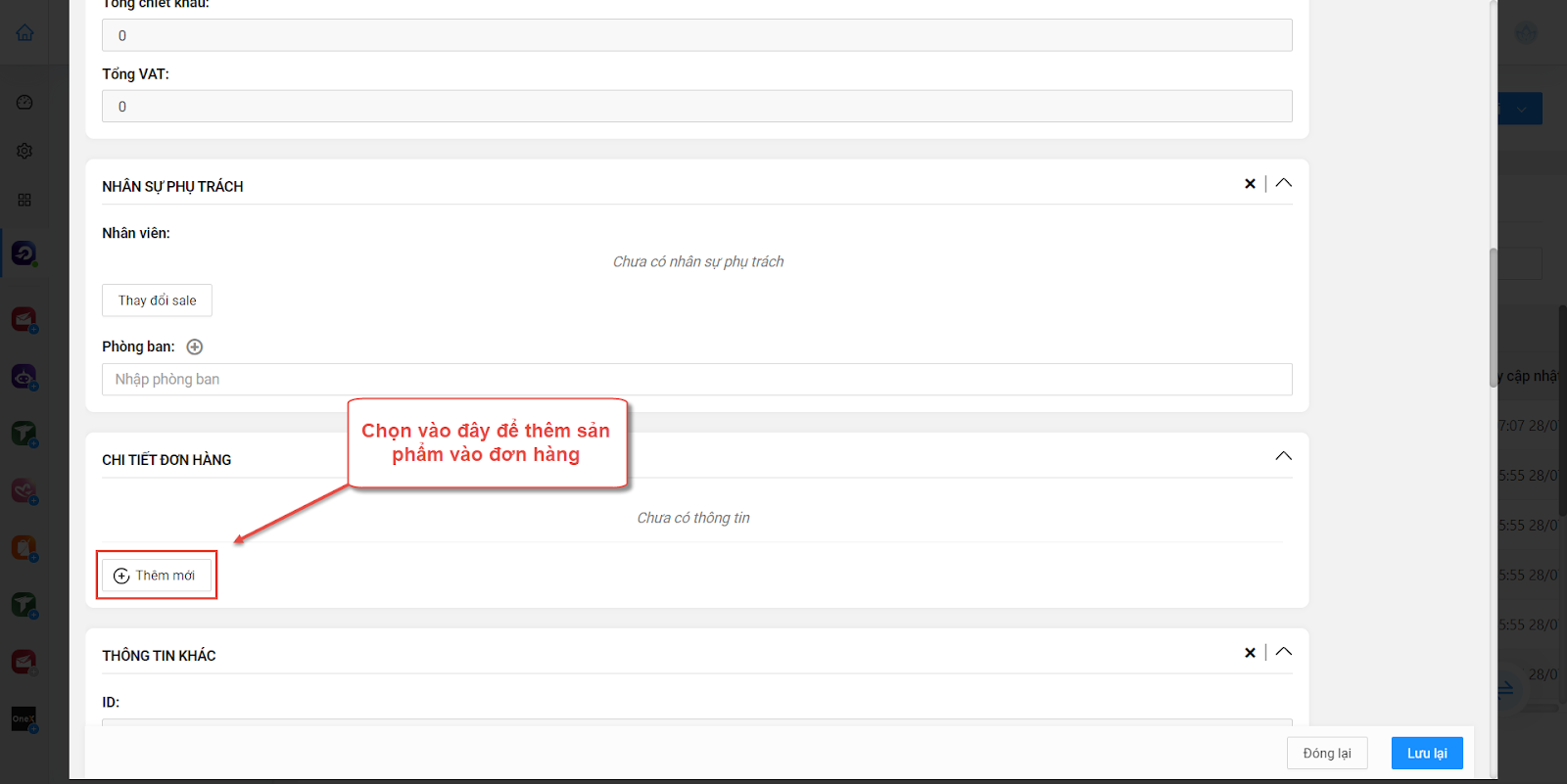

- Bước 4: Ở trong bước này, người dùng có thể thêm nhiều sản phẩm khác nhau cho cùng 1 đơn hàng, đồng thời bên cạnh đó hệ thống còn cho phép người dùng tùy chỉnh về giá tiền, số lượng, nhập VAT, Chiết khấu theo % và Giá tiền
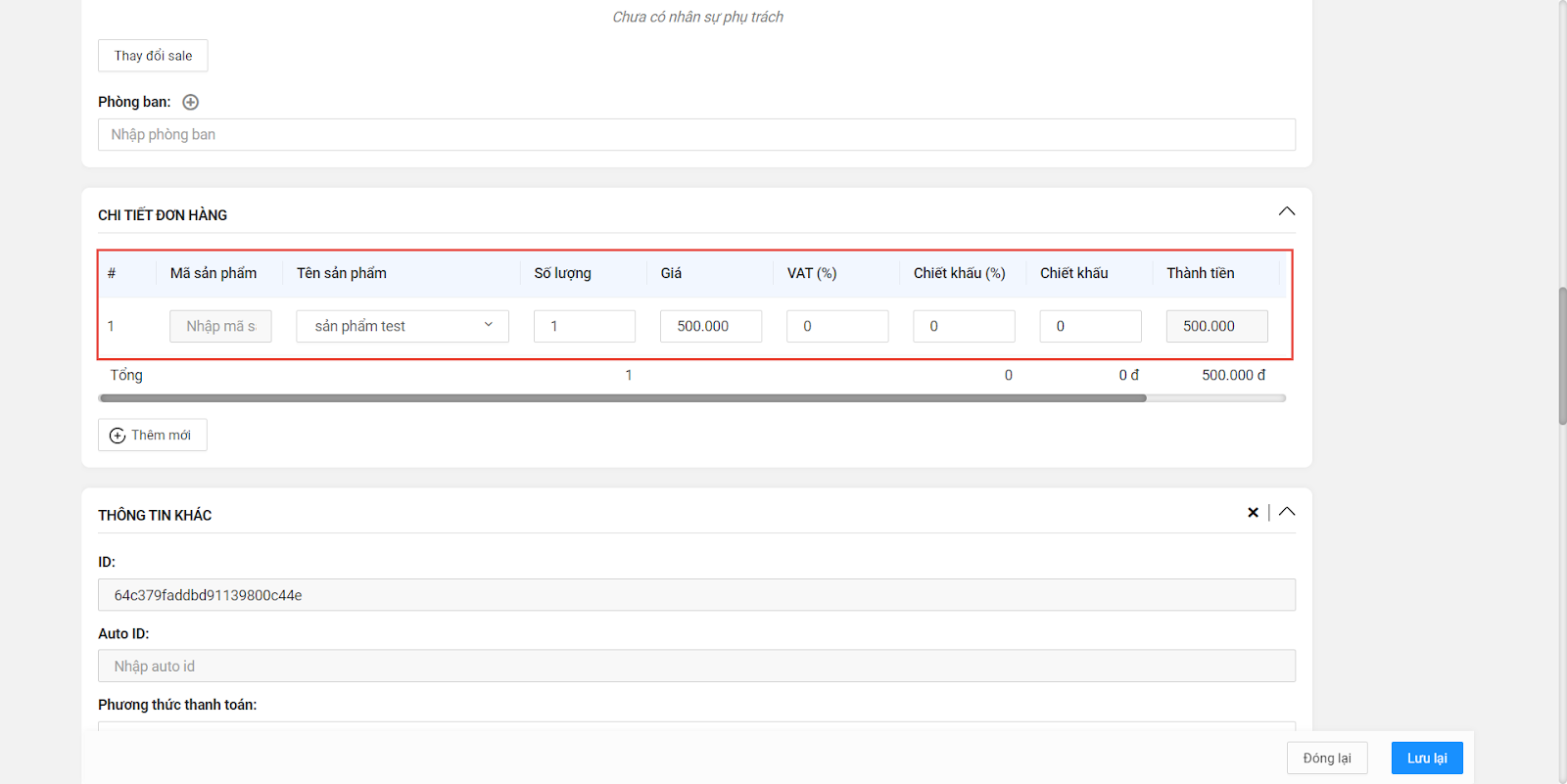
- Bước 5: Sau khi thêm sản phẩm vào đơn hàng và bấm Lưu lại, ta đã hoàn thành việc lên đơn. Thông tin đơn hàng sẽ hiển thị dưới dạng Timeline trong phần Đơn hàng tại Menu cột phải. Khi đơn hàng được tạo thành công, hệ thống sẽ ghi nhận doanh số cho nhân viên kinh doanh có tên trong đơn hàng.
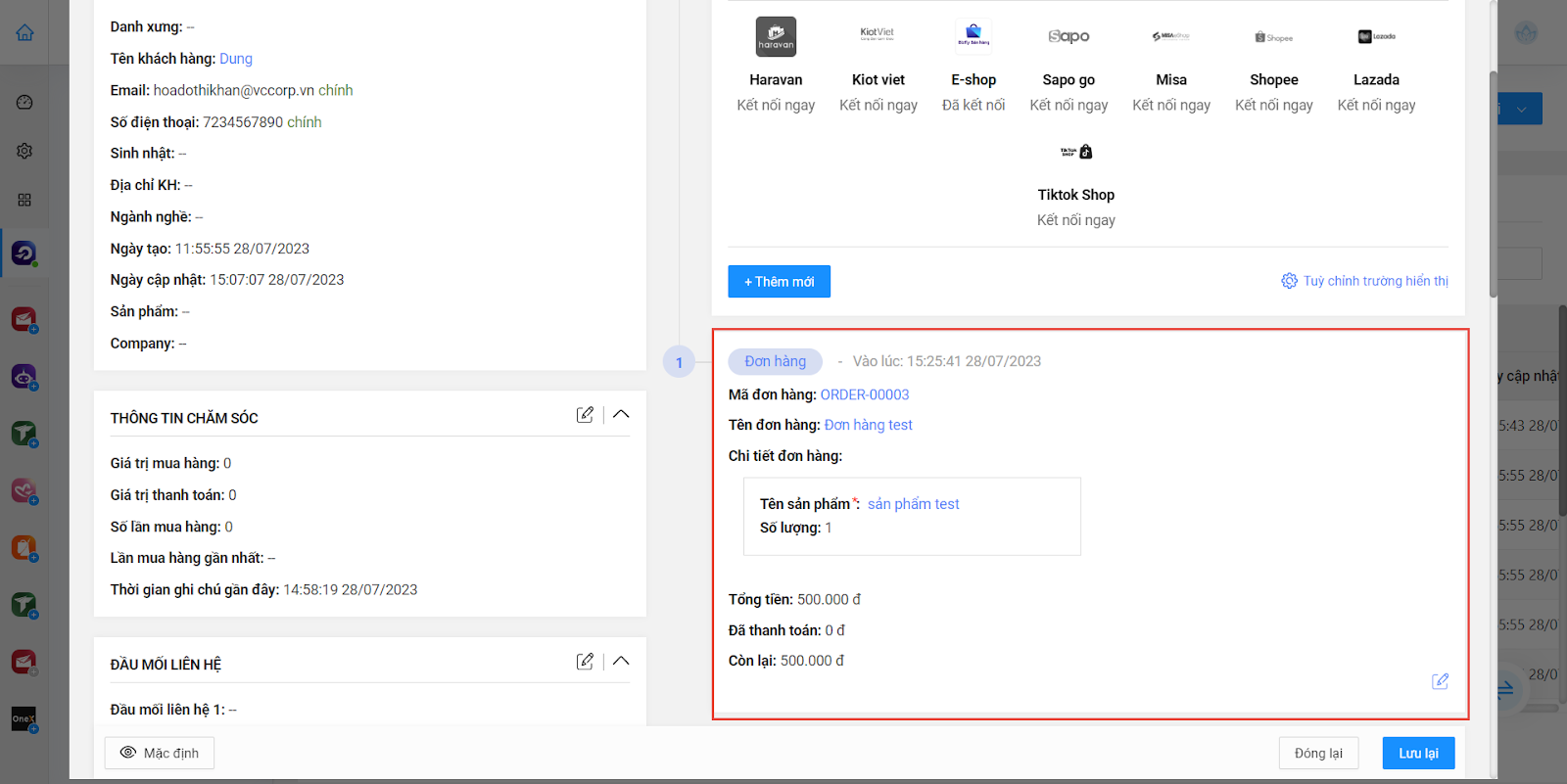
- Bước 6: Người sử dụng có thể vào menu Đơn hàng trong nhóm menu Follow sau bán để quản lý và theo dõi tất cả các đơn hàng liên quan tới khách hàng của mình
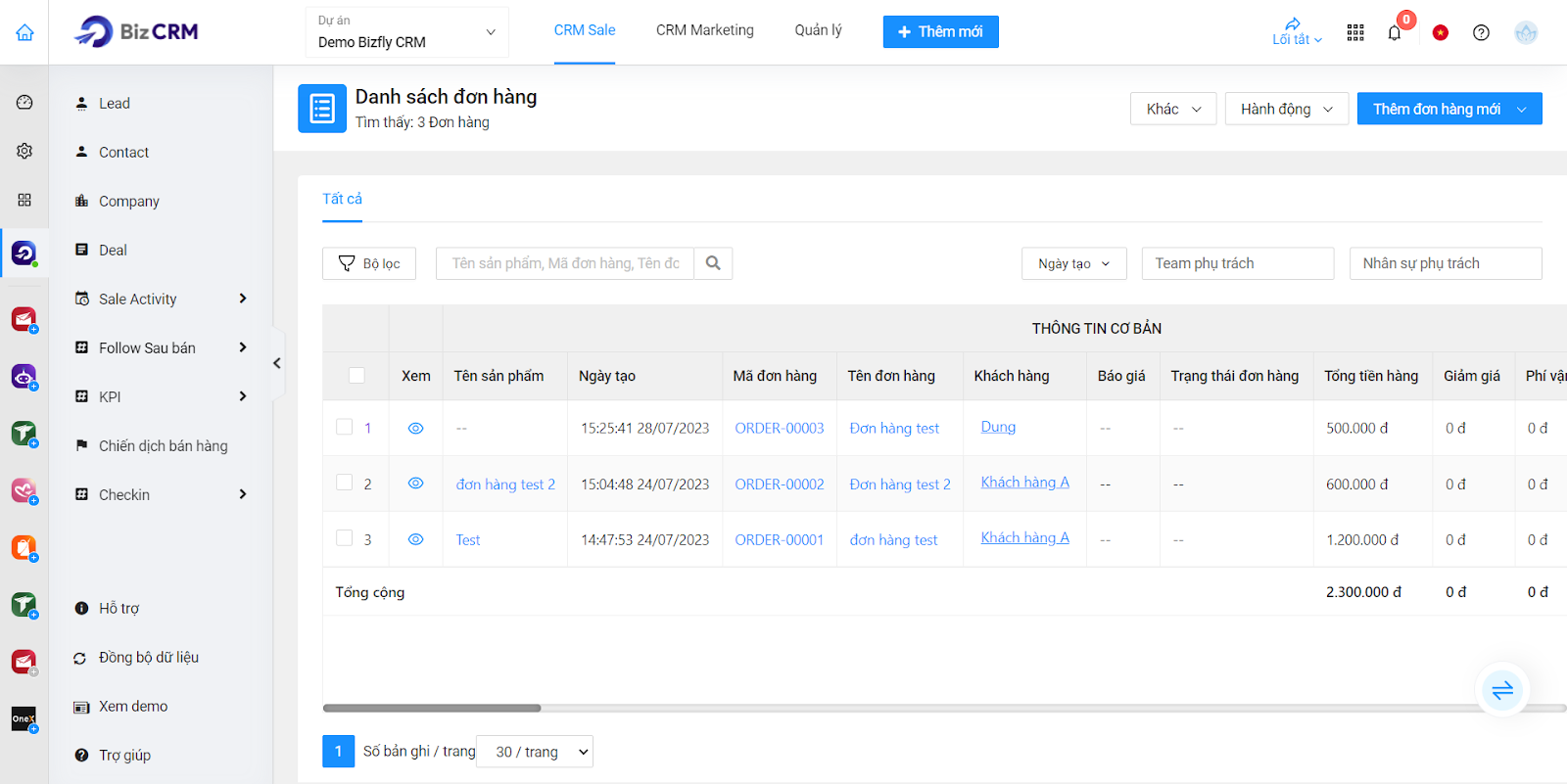
3.2. Cách thêm thanh toán cho đơn hàng
- Bước 1: Đầu tiên người dùng cần mở chi tiết đơn hàng lên
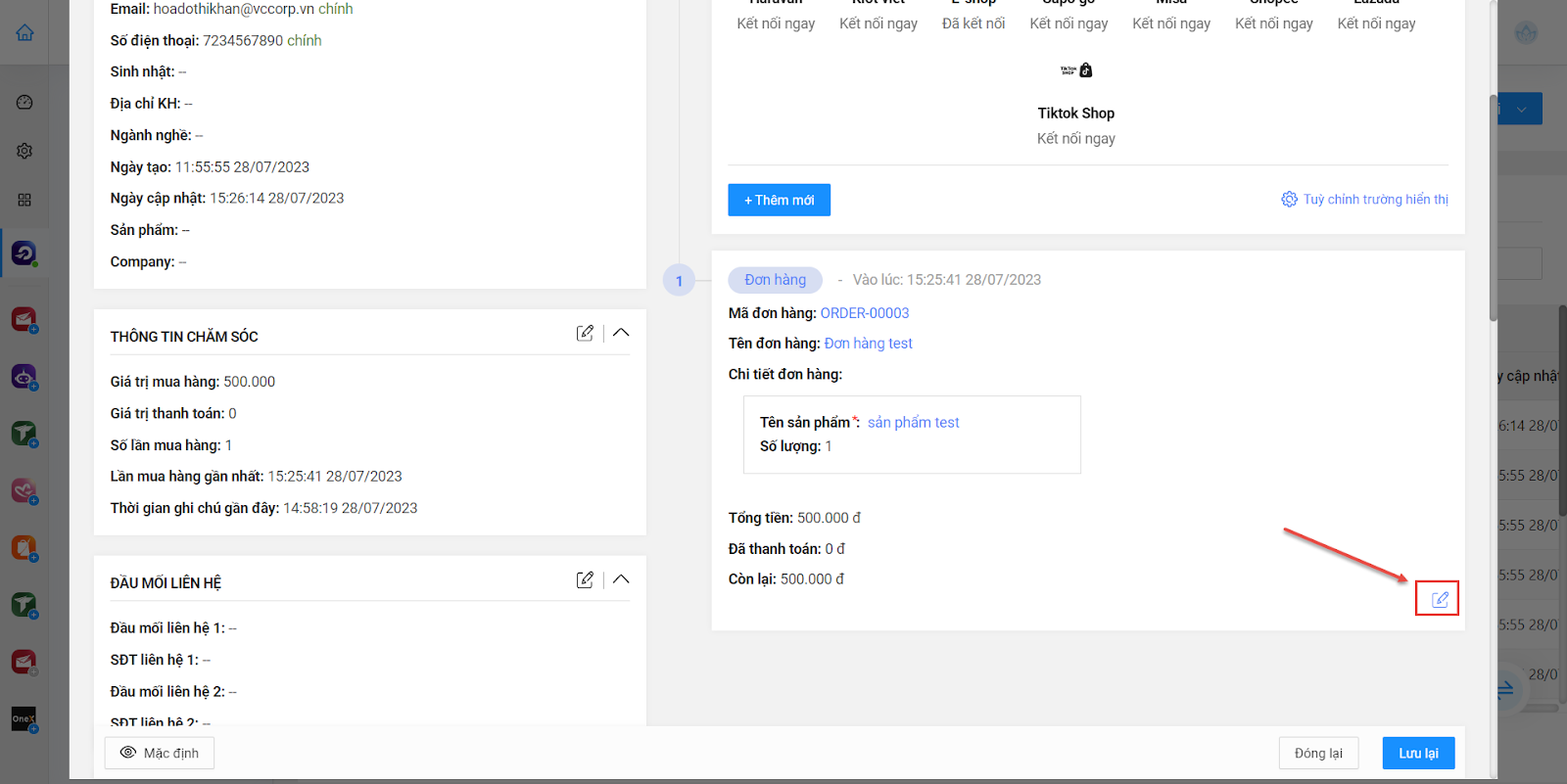
- Bước 2: Để thêm thanh toán cho đơn hàng, chọn Thanh toán => Chọn Thêm thanh toán
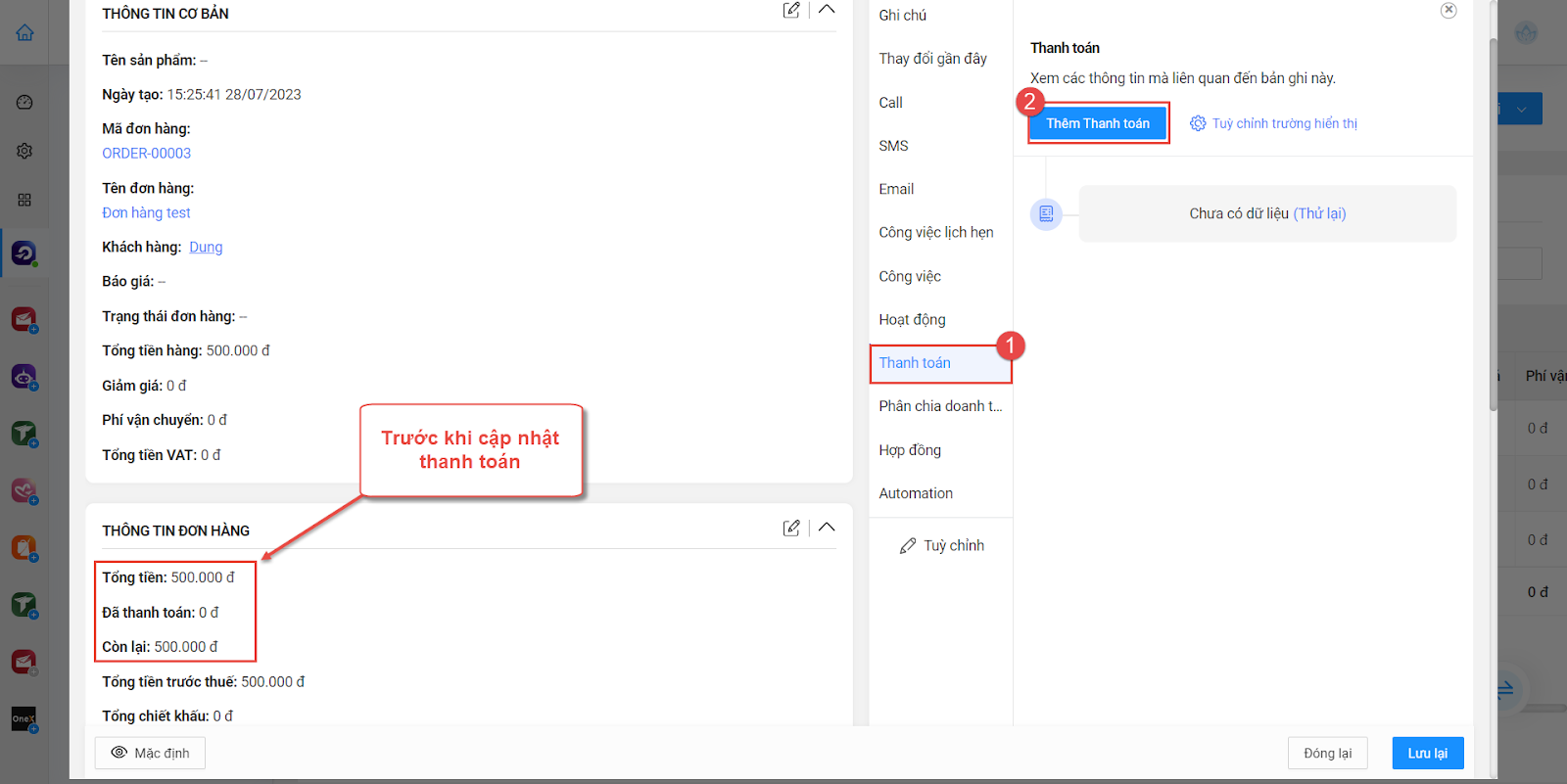
- Bước 3: Điền các thông tin thanh toán và Lưu lại
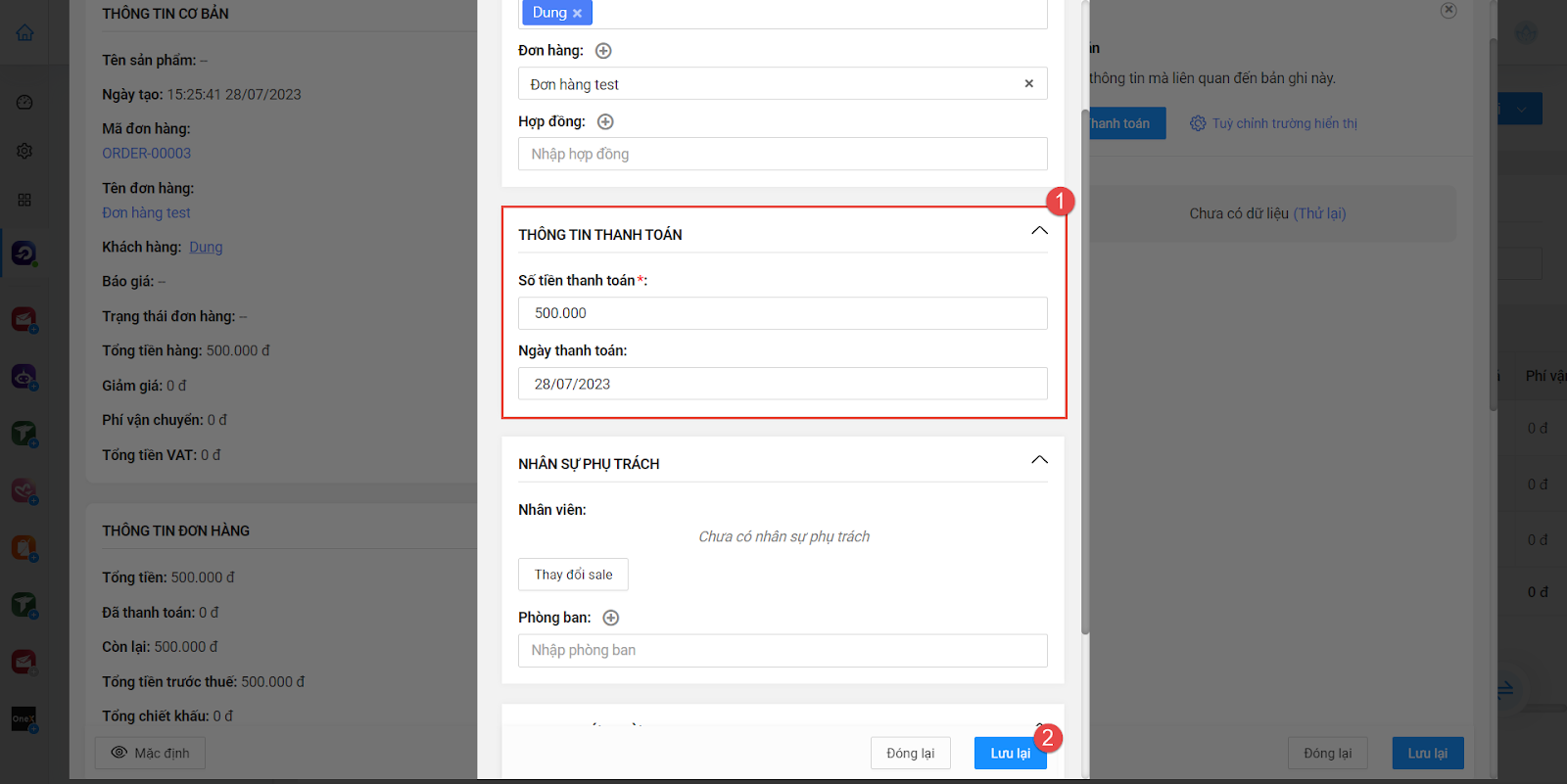
- Bước 4: Sau khi nhập xong, trạng thái thanh toán và số tiền còn lại cũng đã được cập nhật theo

4. Call
Đây là tính năng gọi điện bằng tổng đài và yêu cầu người dùng phải tích hợp tổng đài vào CRM
Có 2 cách để sử dụng:
Cách 1: Bên trong bản ghi khách hàng
- Bước 1: Đầu tiên mở chi tiết khách hàng => Chọn Call => Bấm vào số điện thoại
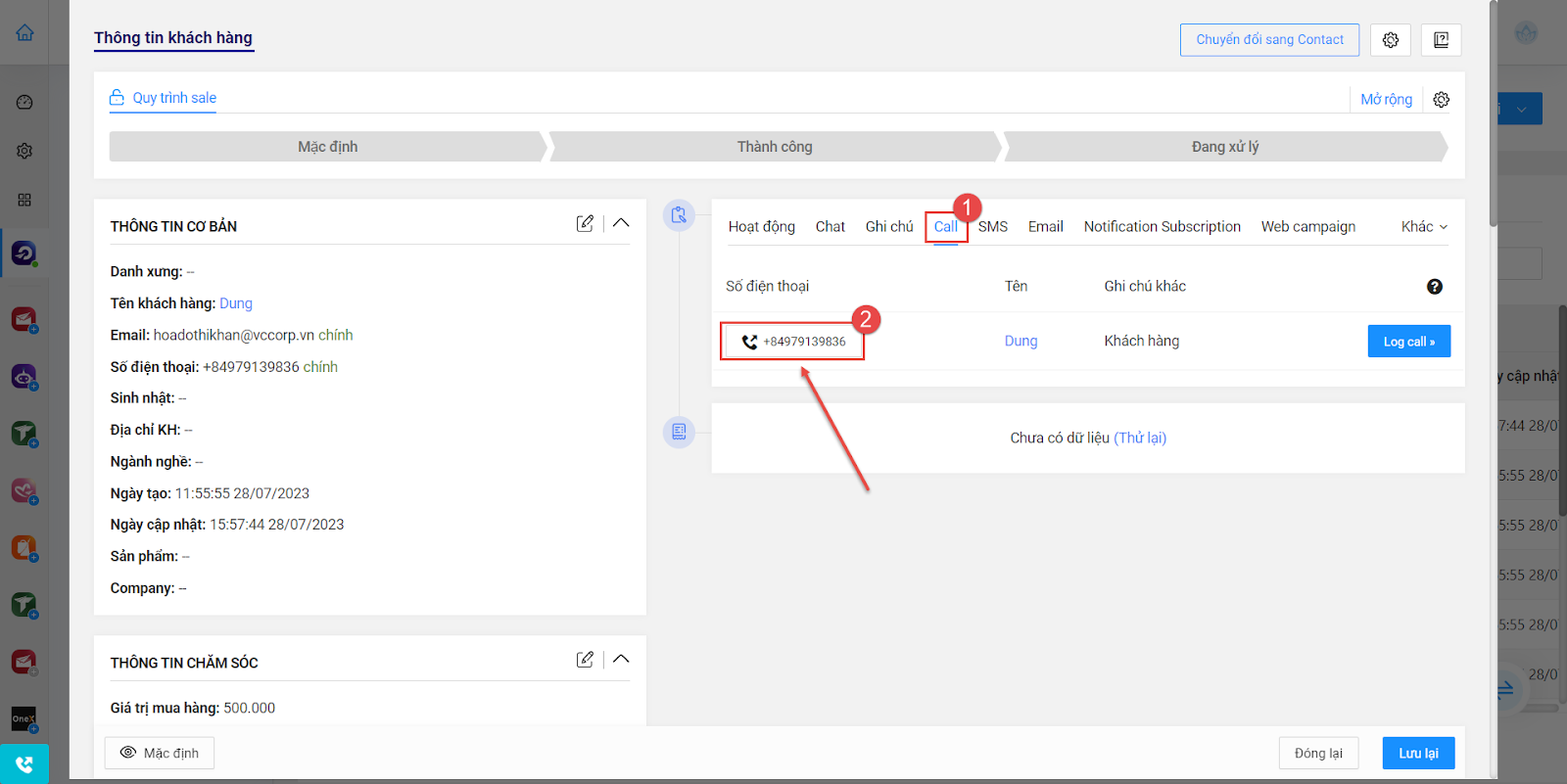
- Bước 2: Lựa chọn máy lẻ và bấm Thực hiện cuộc gọi để gọi đi
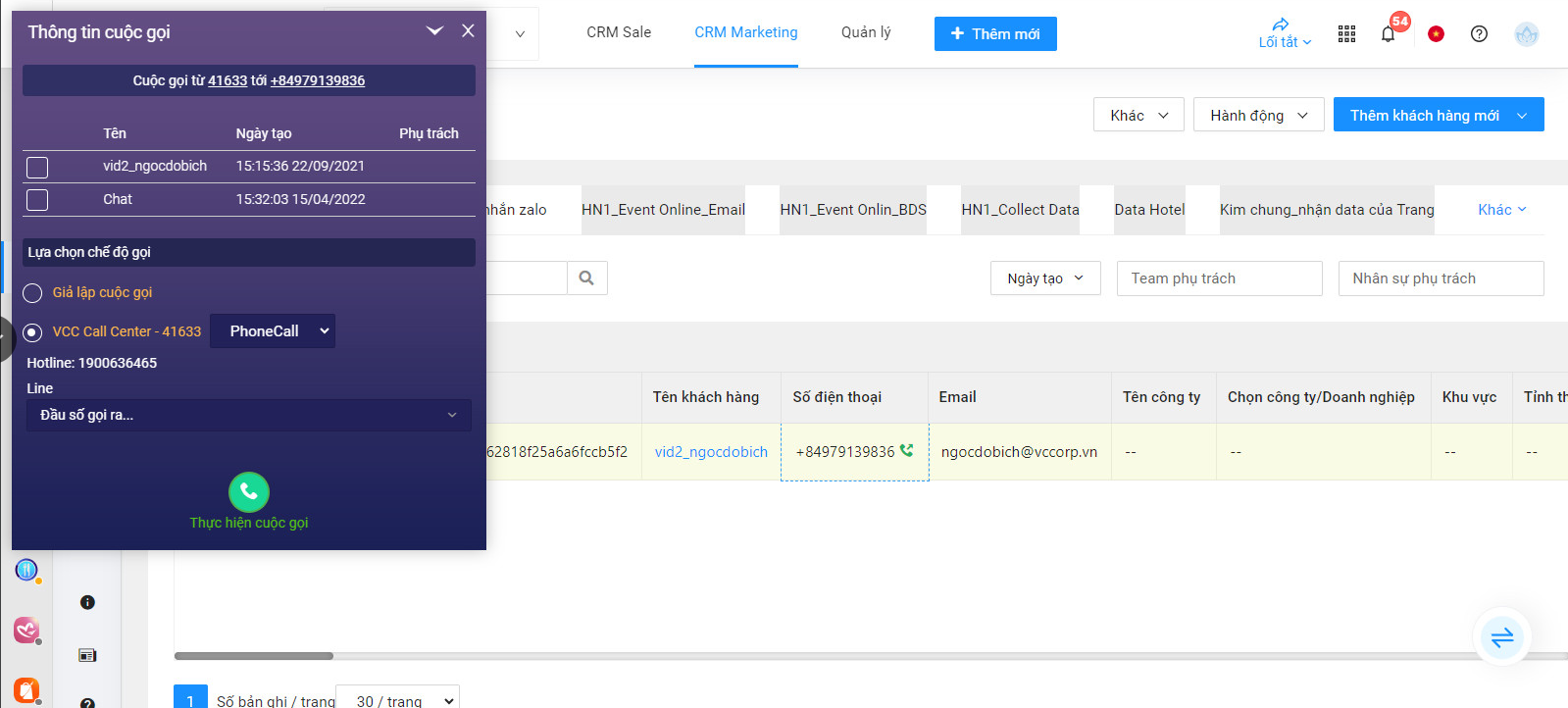
Cách 2: Bên ngoài màn hình
- Bước 1: Bấm vào biểu tượng hình điện thoại ở bên cạnh số điện thoại của khách hàng để thực hiện nhanh cuộc gọi
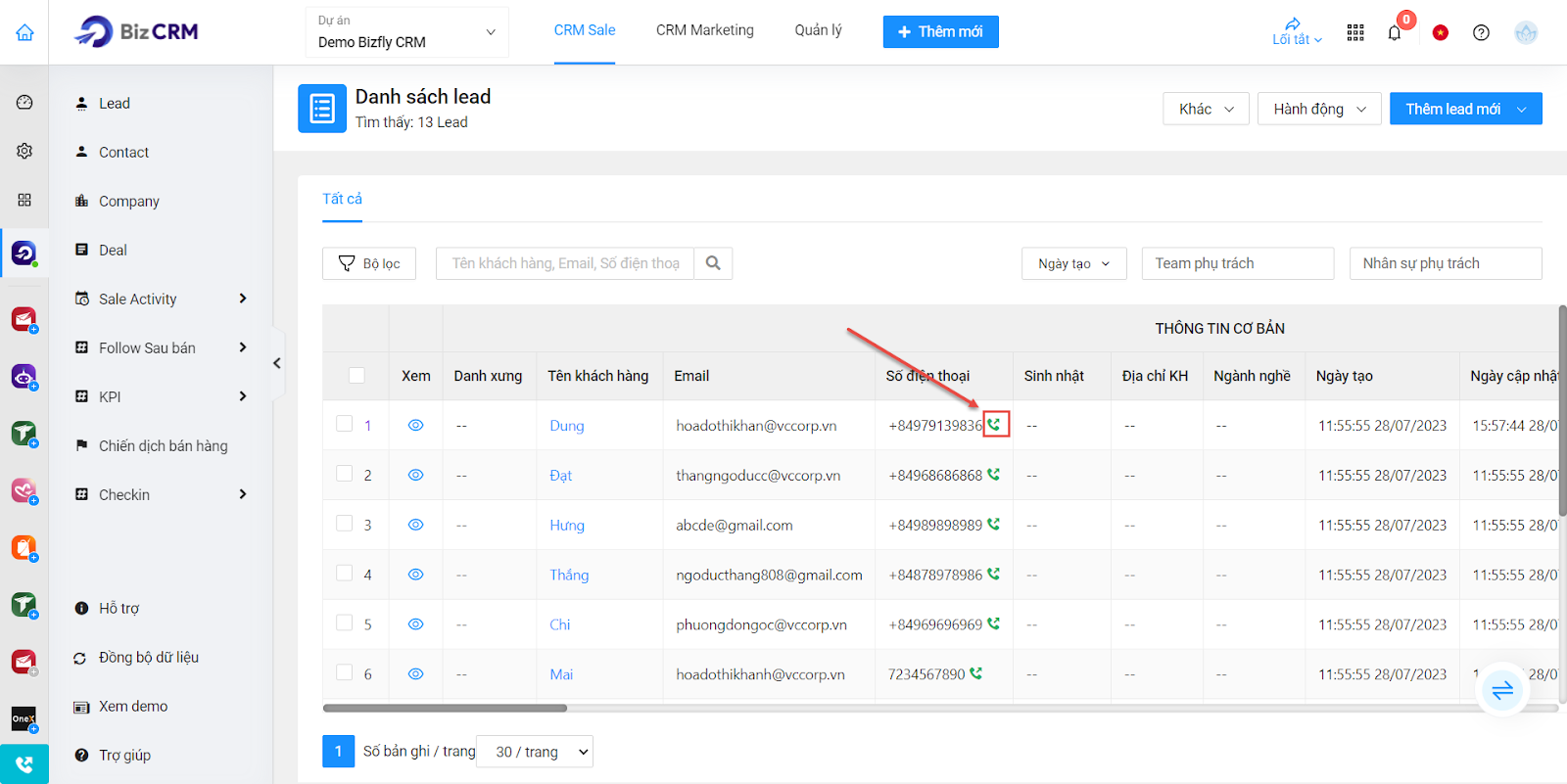
- Bước 2: Lựa chọn máy lẻ và bấm Thực hiện cuộc gọi để gọi đi
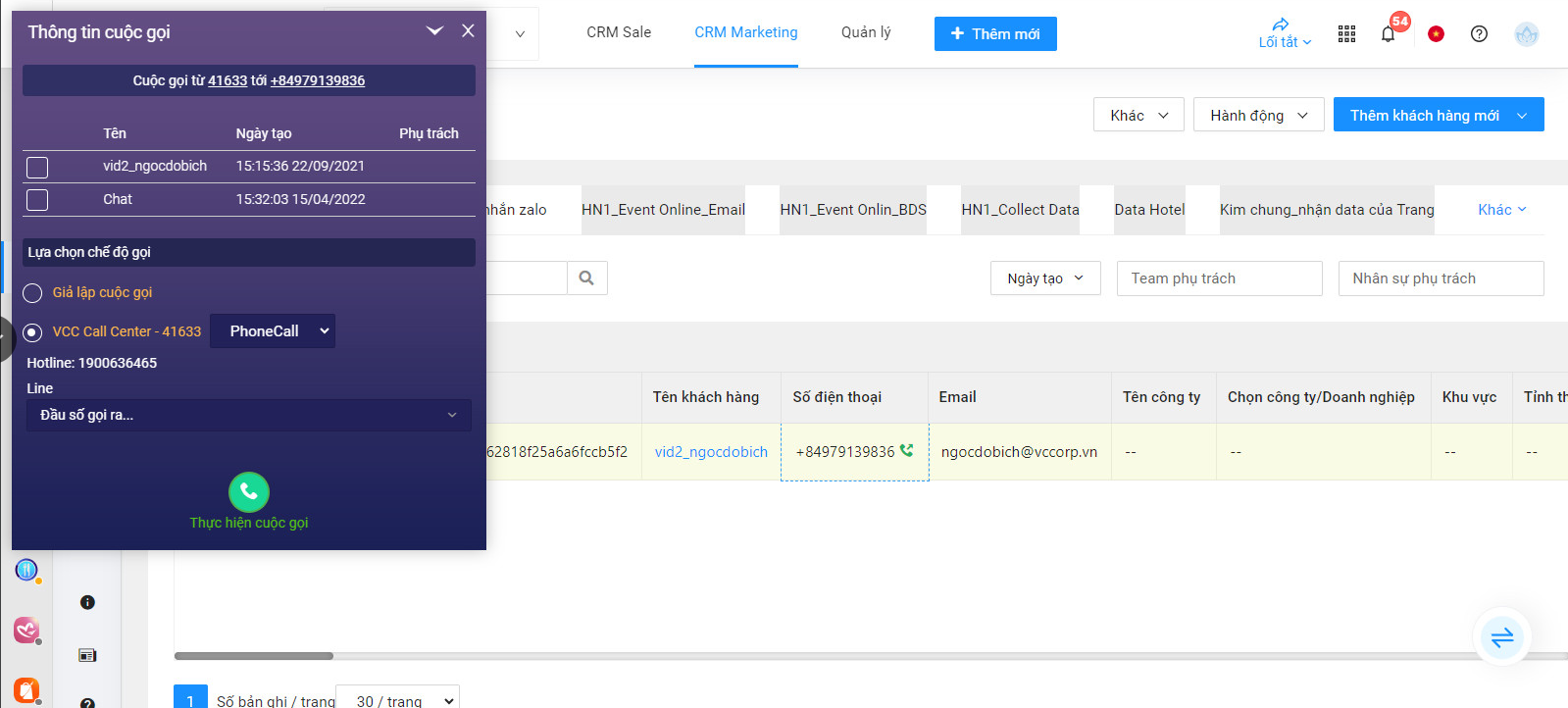
5. Cách tùy chỉnh giao diện cột phải
Sau khi người dùng lựa chọn được những công cụ ở cột phải thường xuyên sử dụng, có thể thực hiện thao tác tùy chỉnh để sắp xếp lại về mặt hiển thị nhằm giúp cho việc lựa chọn trở nên thuận tiện hơn
- Bước 1: Đầu tiên người dùng mở chi tiết bản ghi lên => Chọn biểu tượng bánh răng => Chọn Cấu hình cột phải
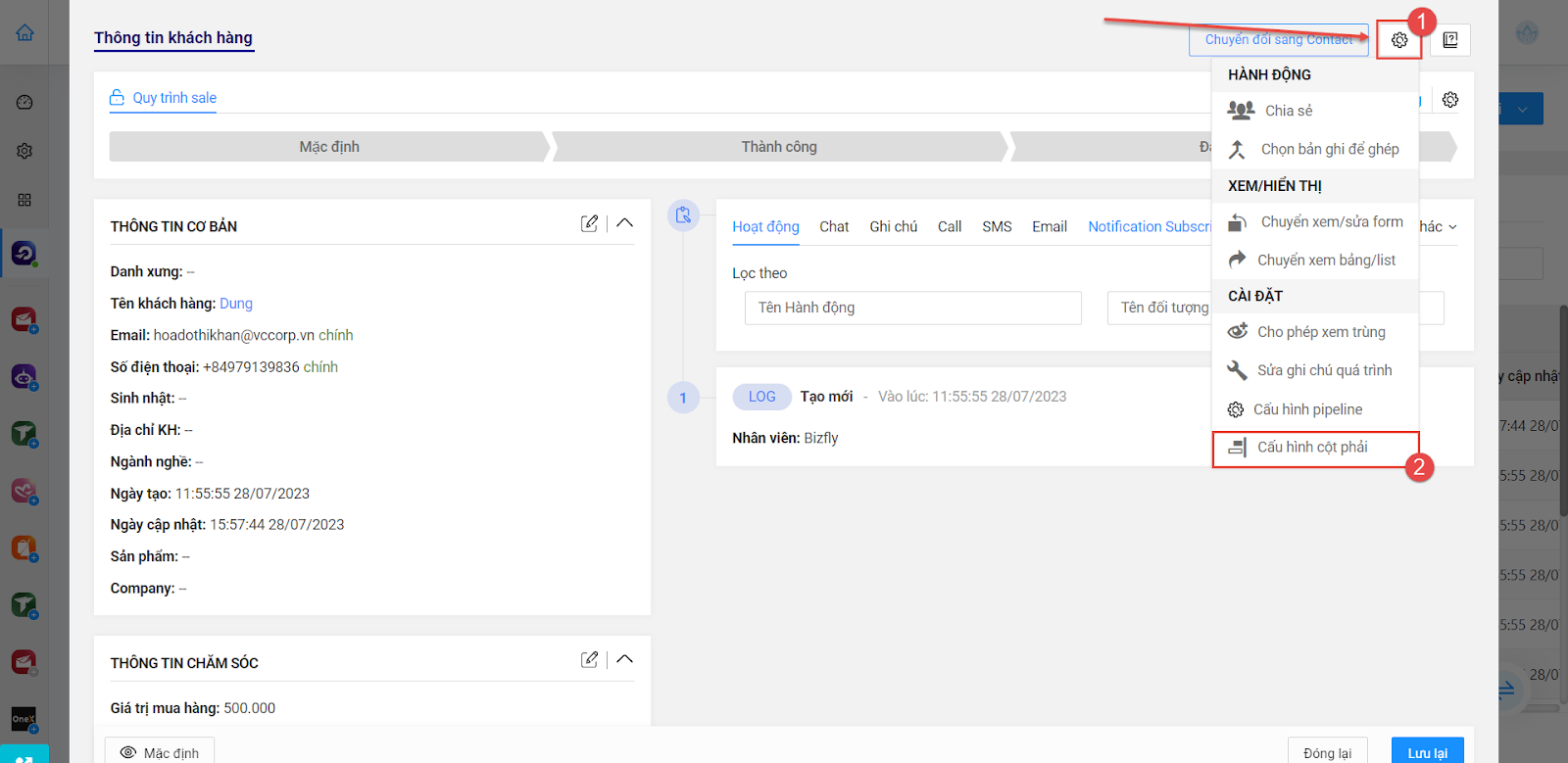
- Bước 2: Tiếp theo thực hiện như sau:
1/ Người dùng sử dụng thao tác kéo thả để sắp xếp lại thứ tự hiển thị những công cụ thường sử dụng ở phần (1) và bỏ chọn những công cụ không cần dùng
2/ Lựa chọn công cụ muốn hiển thị đầu tiên mỗi khi mở chi tiết bản ghi dữ liệu ở phần (2)
3/ Tích chọn những công cụ muốn hiển thị số lượng nội dung chứa bên trong ở phần (3)
4/ Lựa chọn áp dụng giao diện này cho toàn bộ thành viên trong dự án hoặc chỉ riêng cho người đang thiết lập ở phần (4) và sau đó bấm Cập nhật
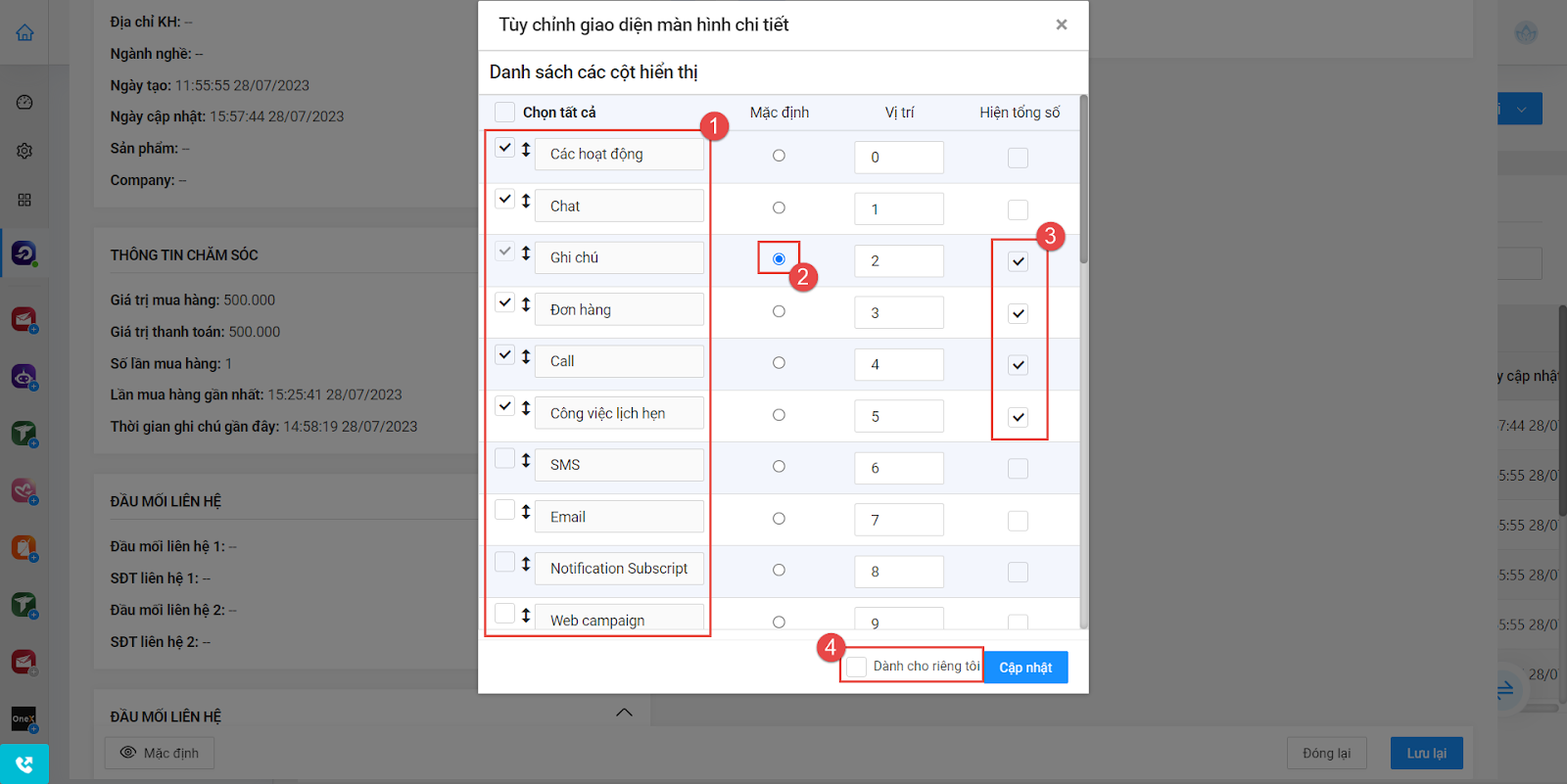
- Bước 3: Sau khi xong, giao diện cột phải đã thay đổi theo những gì đã thiết lập